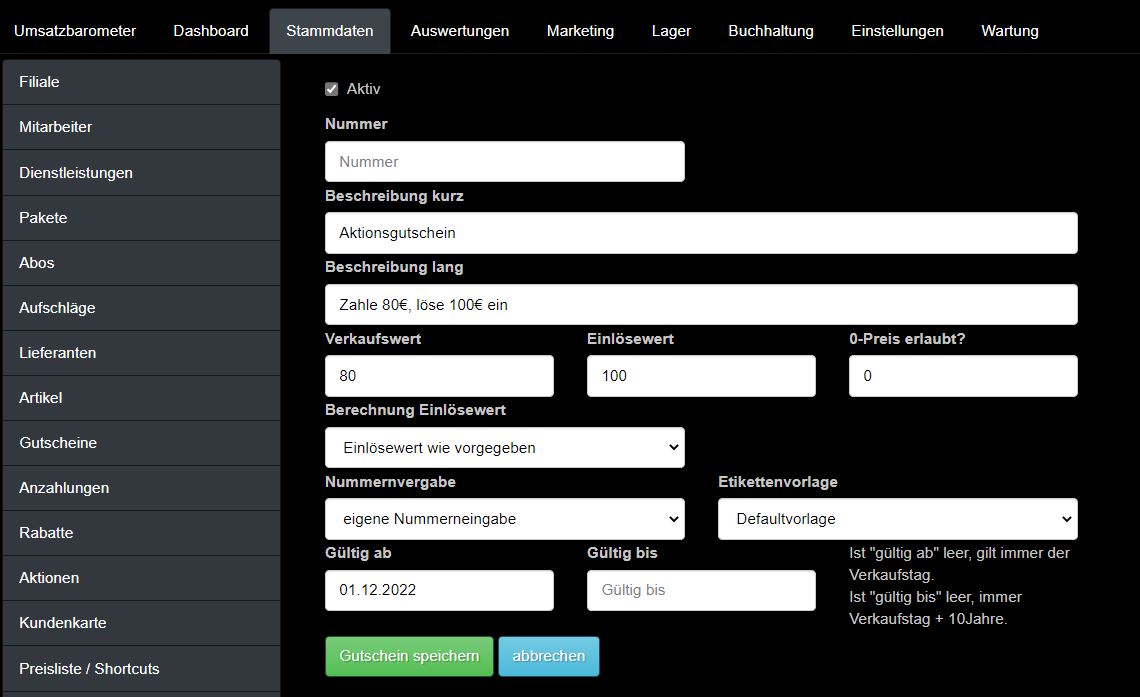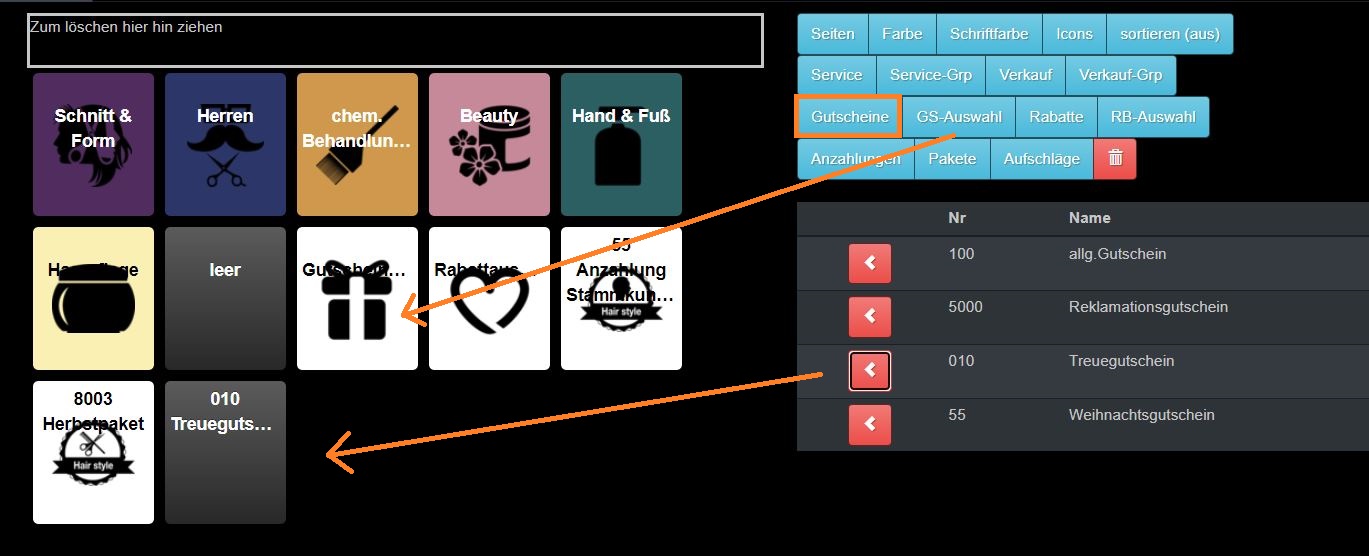Ob Sie Ihren Kunden zum Fest eine Freude machen oder Ihre Treuekunden belohnen möchten, ein Aktionsgutschein kann viele Zwecke erfüllen.
In JoeCash ist es möglich eine Gutscheinart anzulegen, welche einen höheren Einlösewert als Verkaufswert hat. Das heißt, der Kunde kann bei Ihnen für einen Gutschein z.B. 80€ bezahlen, kriegt aber einen Gutschein mit 100€ Wert zum Einlösen.
Legen Sie die Gutscheinart zunächst unter Zahnrad – Backoffice – Stammdaten – Gutscheine – neuer Gutschein an. Dieser könnte von den Einstellungen wie folgt aussehen:
Nummer ⇒ Muss nicht zwangsweise gefüllt sein. Mit einer Nummer kann der Gutschein in der Kasse jedoch wie ein Artikel gefunden werden.
Beschreibung kurz ⇒ Hauptbeschreibung des Gutscheins, welche auch auf dem Kassenbeleg angezeigt wird.
Beschreibung lang ⇒ Hier können zusätzliche Details zum Gutschein angegeben werden, welche nur in den Stammdaten gespeichert und angezeigt werden. Diese dienen den Mitarbeitern als Info und werden nicht auf dem Beleg angezeigt.
Verkaufswert ⇒ Geben Sie hier den Verkaufswert des Gutscheins ein, den der Kunde zu zahlen hat.
Einlöswert ⇒ Geben Sie hier den Einlöswert des Gutscheins ein. Dieser kann sich beliebig vom Verkaufspreis unterscheiden.
0-Preis erlaubt? ⇒ Hier eine 0 für nein oder eine 1 für ja eintragen, ob der Gutschein mit einem Verkaufswert von 0€ verkauft werden darf (nützlich z.B. bei einer Aktion wie „Zahle 0€, Gutschein hat aber 5€ Einlöswert“).
Berechnung Einlösewert ⇒ Soll der Einlösewert wie vorgegeben berechnet werden oder ist der Einlösewert = Verkaufswert + x%?
Nummernvergabe ⇒ Hier bitte darauf achten, dass entweder „eigene Nummernvergabe“ oder „Nummern vergeben“ eingestellt ist. Ist die Einstellung „keine Nummernvergabe“ eingestellt, werden die Gutscheine ohne Nummer verkauft. Diese können zwar eingelöst, aber weder geprüft, noch einem Kunden zugeordnet werden.
Etikettenvorlage ⇒ Hier können Sie eine Druckvorlage wählen, falls Sie die Gutscheinnummern auf Etiketten drucken und diese auf physische Karten kleben möchten. Hier gibt es zunächst nur eine allgemeine Vorlage, welche jedoch angepasst werden kann.
Gültig ab / Gültig bis ⇒ Ohne Gültigkeitsvorgaben ist ein Gutschein ab Verkaufszeitpunkt 10 Jahre lang gültig. Sie können aber natürlich auch bestimmen, dass der Aktionsgutschein z.B. nur 1 Jahr lang gültig sein soll (z.B. 01.01.2023 bis 31.12.2023). Bitte beachten Sie, dass bei bereits verkauften Gutscheinen das Gültigkeitsdatum nicht mehr geändert werden kann. Ändert man in diesen beiden Feldern den Gültigkeitszeitraum, gilt dieser nur für ab diesem Zeitpunkt neu verkauften Gutscheine.
Klicken Sie anschließend auf Gutschein speichern. Diesen Gutschein können Sie nun als separaten Shortcut auf der Kassenoberfläche hinzufügen (Zahnrad – Backoffice – Stammdaten – Preisliste/Shortcuts – Gutscheine). Falls Sie den „Gutscheinauswahl“-Button als Shortcut bereits hinterlegt haben, taucht der Gutschein in der Auswahlliste auf, sobald Sie die Kasse über den Kreispfeil am Login-Bildschirm aktualisiert haben.
Der Gutschein kann nun wie gewohnt kassiert und bezahlt werden.
Tipp: Auf diese Art können Sie auch Gutscheine verschenken!
Sie können beim Verkaufswert den Wert 0 eingeben. Der Einlösewert kann dann entsprechend höher angegeben werden. So können Sie einen Gutschein regulär an einen Kunden verkaufen, ohne dass dieser etwas dafür zahlen muss.